SlackからSMSを送信するNode.jsアプリケーションを開発する方法
読む所要時間: 1 分
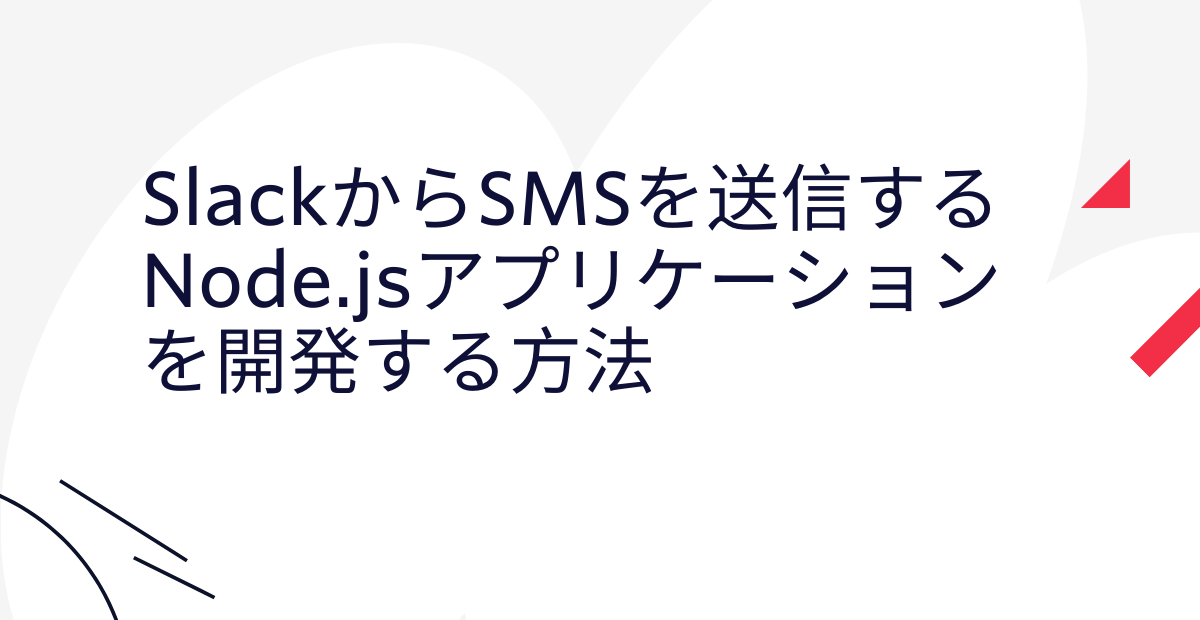
背景
Slackは企業やコミュニティ内のメンバーや情報、ツールをまとめてくれる、便利なコミュニケーションツールです。
Slackで取り扱う情報は多種多様ですが、Slackが提供するSlack APIを使用すると、これまでSlack上で手作業で行っていたことを、自動化できます。SMSの送信も、自動化できることの1つです。
本稿では、Slack APIとTwilio、Node.jsを使って、SlackからSMSを送信するアプリを構築する方法をご紹介します。
目標
このチュートリアルを最後まで進めると、以下のような、Node.jsを使ったSlackからSMSを送信できるアプリケーションを開発できます。
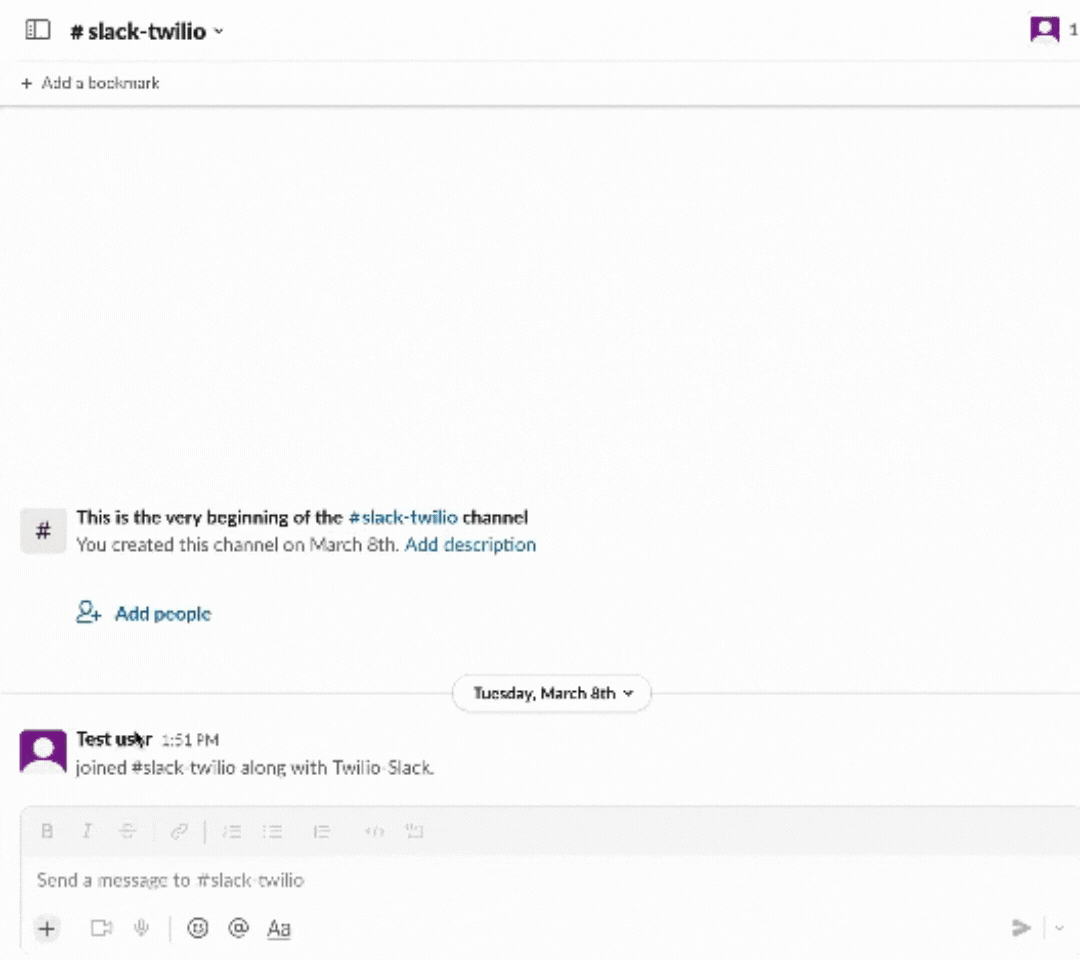
チャンネル内で/smsとコマンドを送信すると、モーダルが出現し、 その後電話番号とメッセージを入力してSMSを送信します。送信がうまく実行されると、「SMSを送信しました」メッセージがアプリからチャンネルに送信されます。
必要事項
このチュートリアルを進めるには、以下の項目が必要です。
- Node.js v16以降とnpm。
- JavaScriptとNode.jsの基礎知識。
- Slackのワークスペース。作成方法について詳しくは、Slack公式ヘルプセンターを参照してください。
- Twilioのアカウント。Twilioホームページをブラウザで開き、[今すぐ無料サインアップ]ボタンをクリックするか、Twilioアカウントの作成リンクからサインアップします。このリンクを使用するとアカウントのアップグレード時に10米国ドル相当分のクレジットが追加で付与されます。
Slackの設定
本稿では、Slackアプリを構築するためのJavaScriptフレームワークである、Bolt for JavaScriptを使用します。
Slackアプリを作成する
Slack APIページから、アプリを新規作成します。Create New Appをクリックします。
アプリの作成方法を選択するためのポップアップが表示されます。From scratchを選択します。
任意のアプリ名を入力し、アプリをインストールするワークスペースを選択します。本稿では、アプリ名を「Slack-Twilio-App」とします。
アプリを作成するワークスペースを選択します。
Create Appボタンをクリックします。
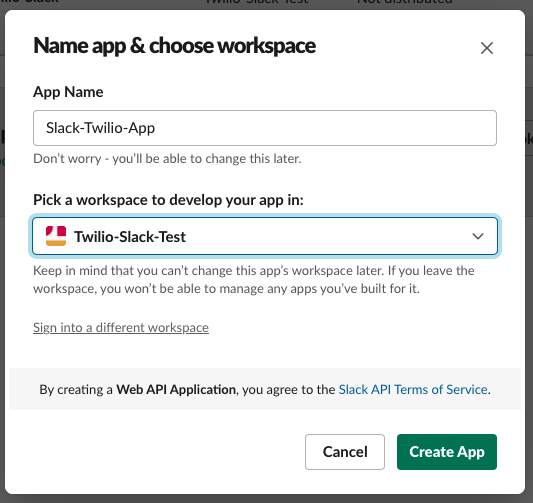
アプリが作成されたら、Slack APIページのサイドナビゲーションのOAuth & Permissionsをクリックします。Bot Token Scopesセクションまでスクロールし、Add an OAuth Scopeをクリックします。
Scopesから、以下のスコープを選択します。
commandschat.write
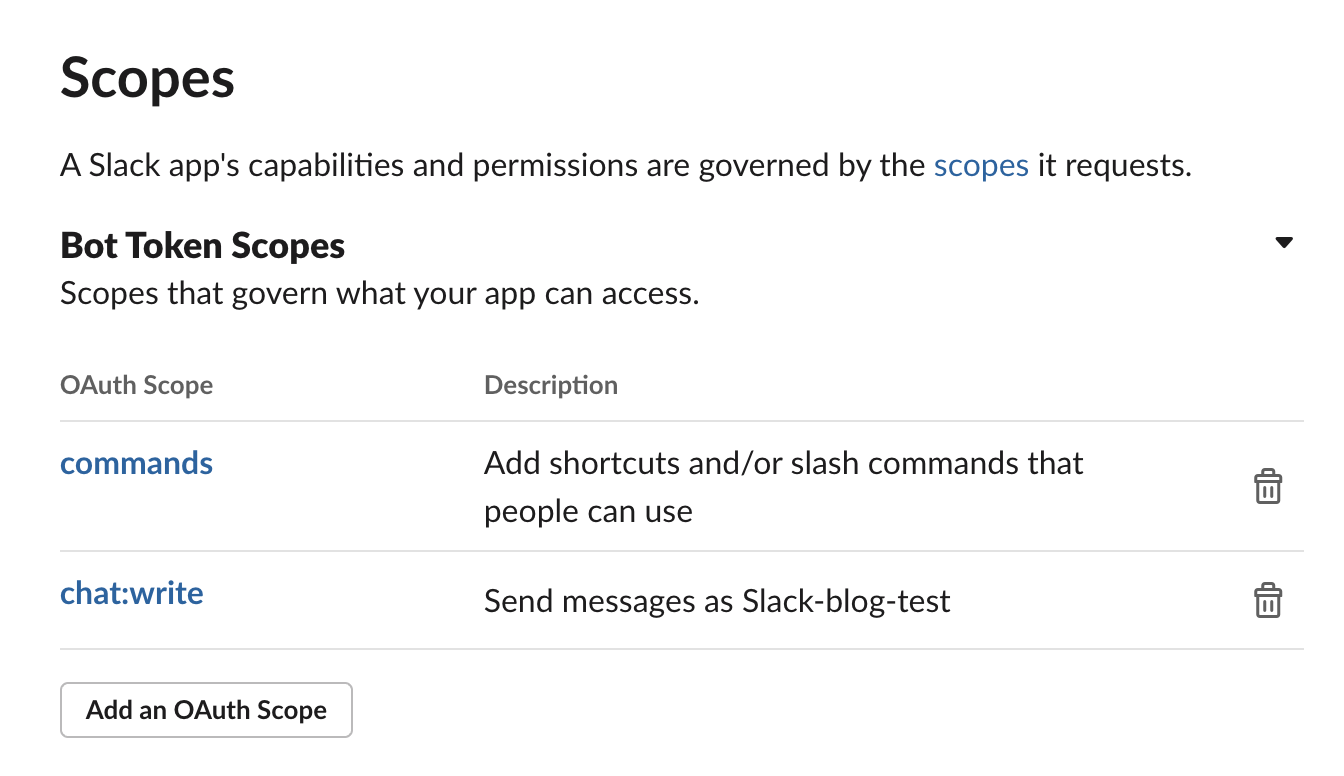
ページトップの、Install to Workspace をクリックします。
インストールを承認すると、OAuth & Permissionsページに移動し、Bot User OAuth Tokenが表示されます。
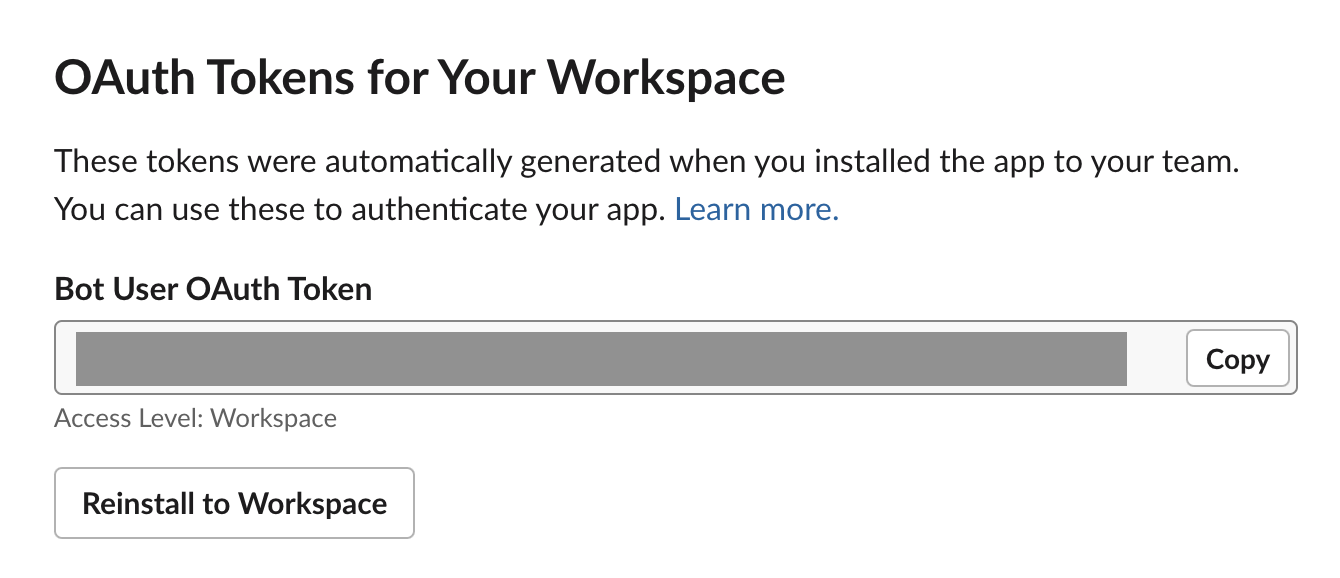
このBot User OAuth Tokenは、Slackワークスペースにインストールされたアプリに紐づいたボットを表すトークンです。
トークンは後ほど利用しますので、コピーし、記録しておきます。
Slack APIページのサイドナビゲーションのBasic Informationをクリックし、App Credentialsまでスクロールします。Signing Secretをコピーし、記録します。
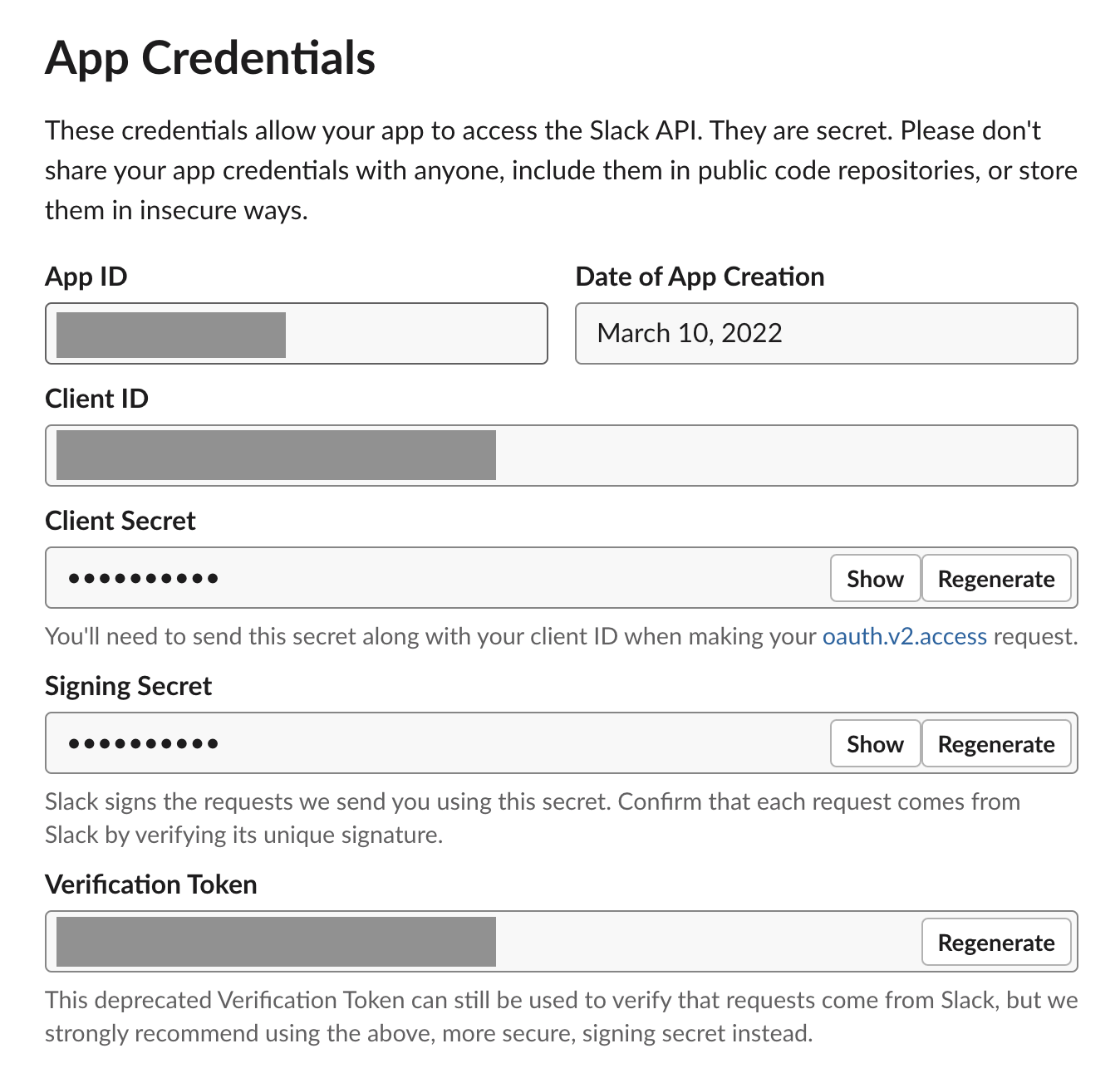
ソケットモードを使用する
本稿で構築するアプリでは、「ユーザーが/smsコマンドを使用する」や、「ユーザーが電話番号とSMSメッセージを送信する」などのイベントを検知し、イベントに対して「モーダルを表示する」や「SMSを送信する」などのアクションを実行します。
イベントの検知には、SlackのEvents APIを使用します。
Events APIを使ったイベント検知の方法は複数ありますが、本稿ではEvents APIのソケットモードを使用します。ソケットモードは、公開されたHTTPエンドポイントを使用しなくてもEvents APIを使用できるSlackが提供する機能です。
Slack APIページのサイドナビゲーションのSocket Modeをクリックします。
Enable Socket Modeを有効化します。以下のようなポップアップが表示されます。
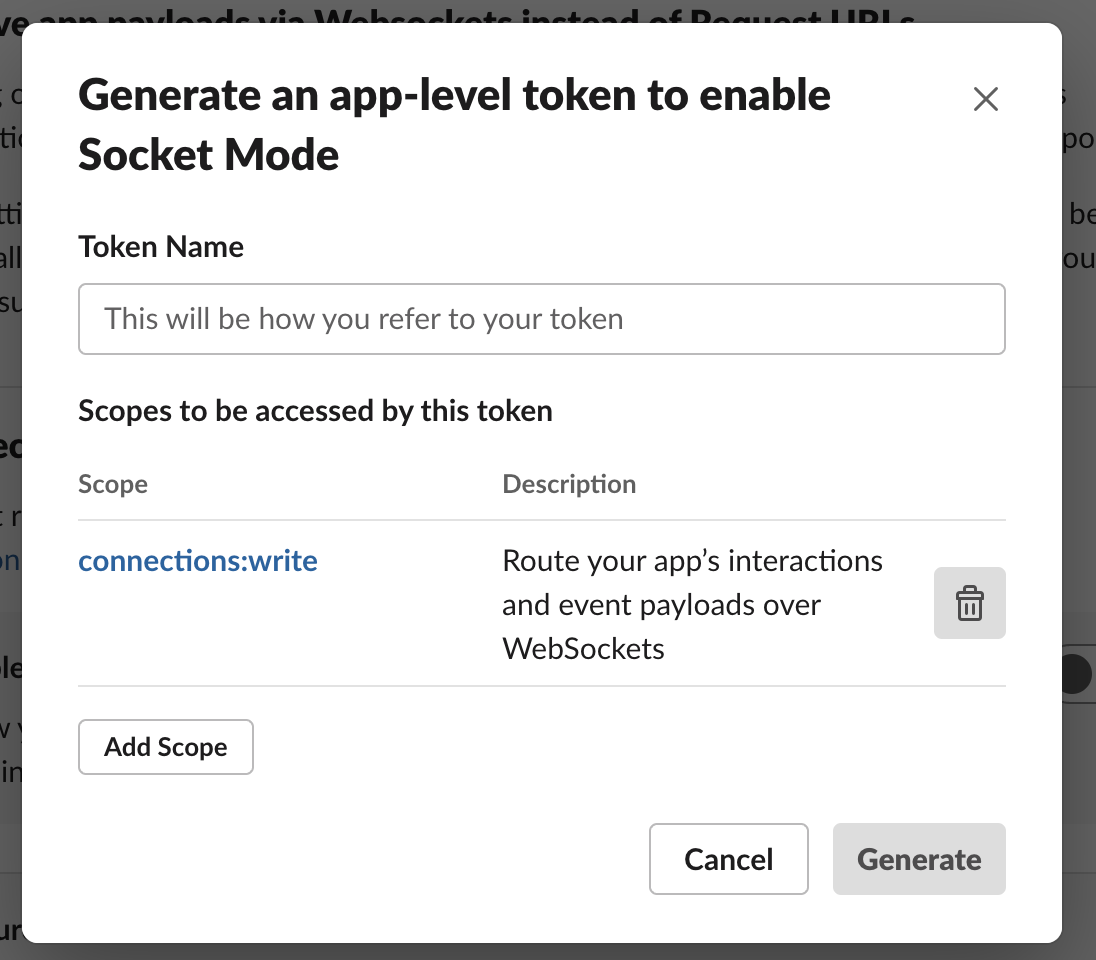
ポップアップの設定方法は、次項で紹介します。
アプリレベルのトークンを生成する
本稿では、既に取得したBot User OAuth Token以外に、Events APIを使用するために必要なアプリレベルのトークンを生成します。
ポップアップに、任意のトークン名を入力します。
Add Scopeをクリックし、connections:writeを追加します。Generateをクリックします。
アプリのトークンが表示されます。コピーし、記録しておきます。
コマンドの作成
アプリで/smsコマンドが使用できるよう、コマンドを作成します。
Slack APIページのサイドナビゲーションのSlash Commandsをクリックします。
Create New Commandをクリックします。
新しいページが表示されます。
Commandフィールドに、/smsと入力し、Short Descriptionに簡単なコマンドの説明を入力します。
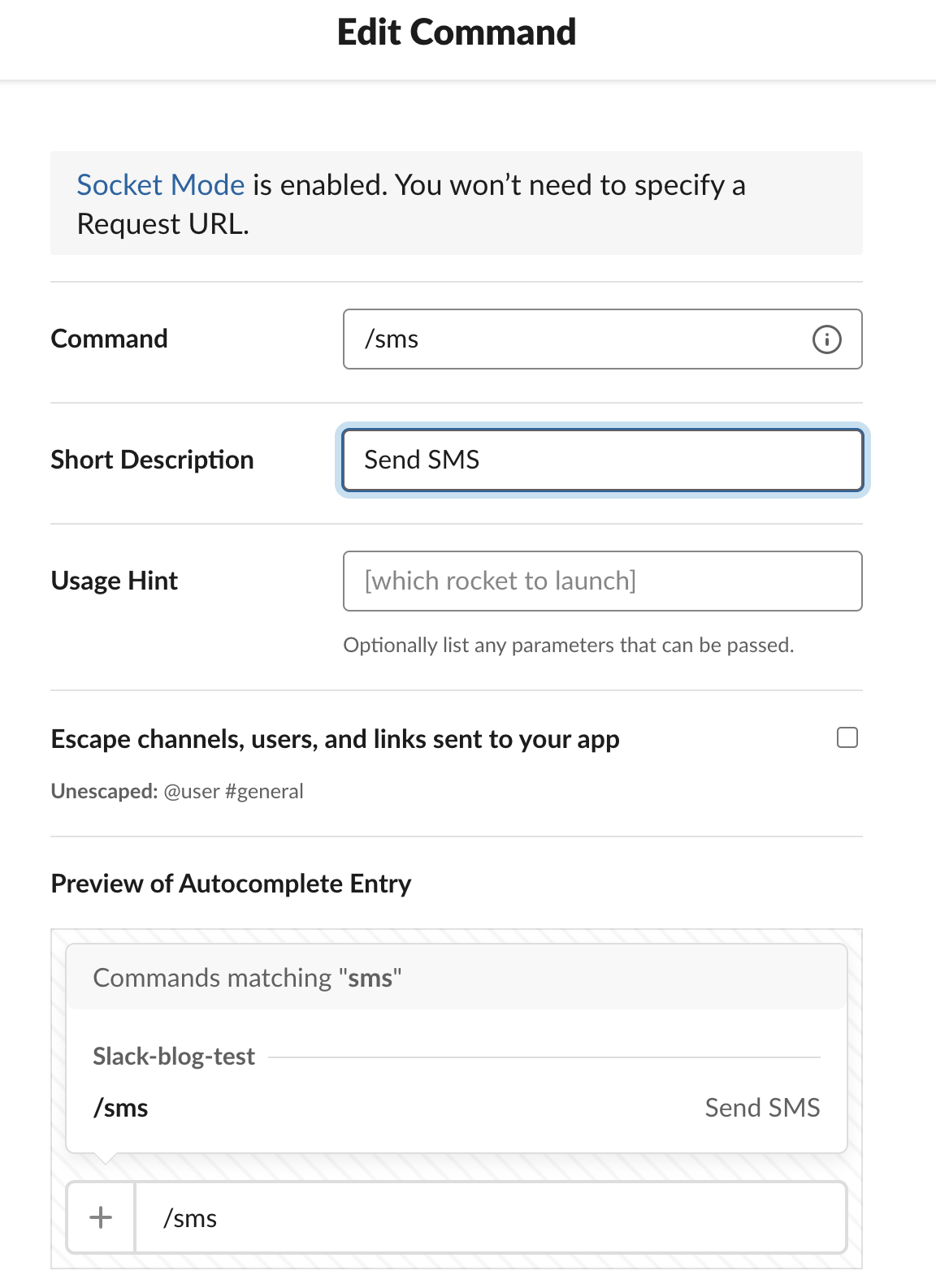
Saveをクリックします。
Twilioの設定
SMSの送信にはTwilioを使用します。Twilioコンソールにログインします。
Account InfoのAccount SIDとAuth Tokenをコピーし、記録します。
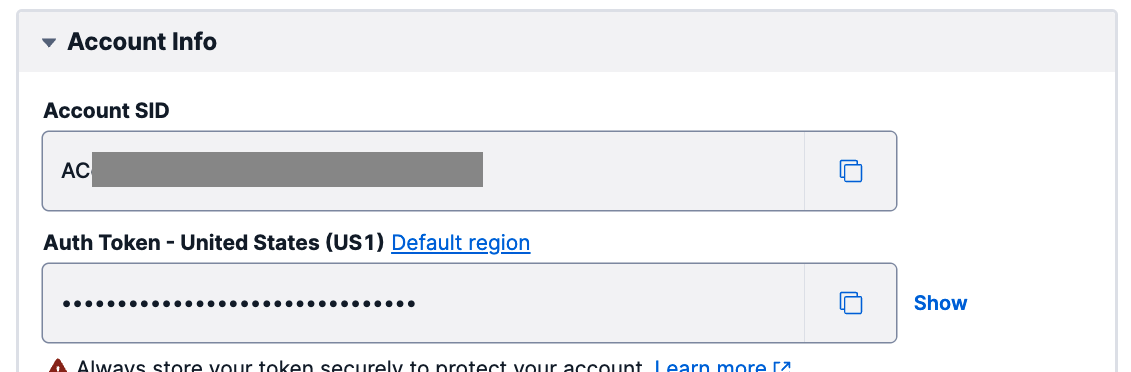
電話番号を購入する
SMSの送信に使用する電話番号を購入します。
TwilioコンソールのBuy a Numberにアクセスします。
Countryで、電話番号が属する国を選択します。現在、TwilioではSMS送信機能付きの日本の電話番号は販売しておりませんので、米国等を選択してください。
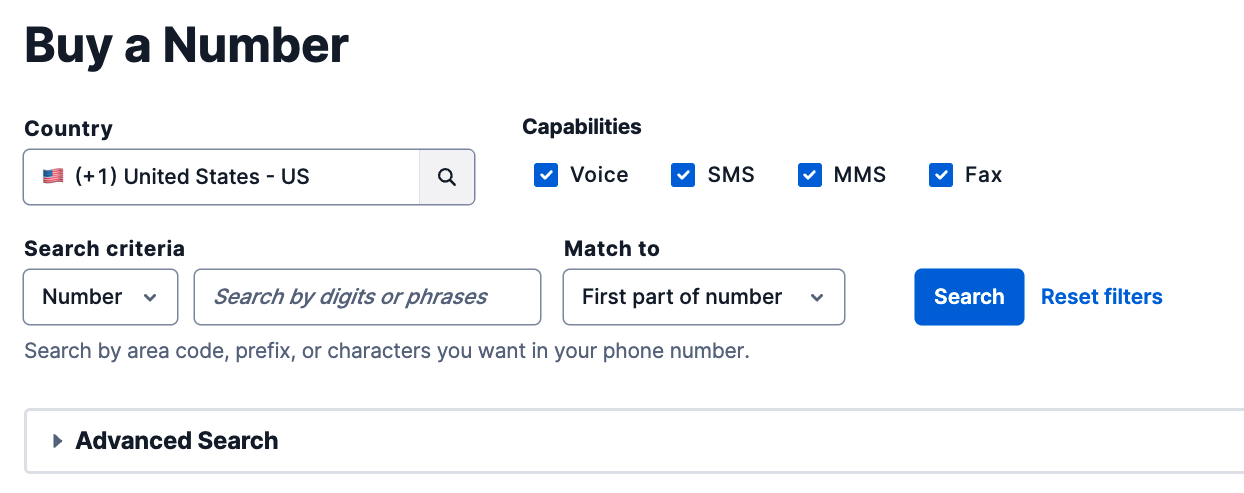
各国の電話番号で使用できる機能について詳しくは、TwilioヘルプセンターのTwilioの国際電話番号の利用と機能(英語)を参照してください。
CapabilitiesでSMSがチェックされていることを確認してください。
リストから希望の電話番号を探し、Buyをクリックして、購入します。電話番号をコピーし、記録しておきます。
プロジェクトの設定
プロジェクトフォルダを任意のディレクトリに作成し、移動します。以下のコマンドをターミナルで入力します。
各環境変数の、XXXXXに、以下の値を割り当てます。
| 環境変数 | 値 |
| SLACK_BOT_TOKEN | SlackのBot User OAuth Token。 |
| SLACK_SIGNING_SECRET | SlackのSigning Secret。 |
| SLACK_APP_TOKEN | Slackのアプリレベルのトークン。 |
| TWILIO_ACCOUNT_SID | TwilioのAccount SID。 |
| TWILIO_AUTH_TOKEN | TwilioのAuth Token。 |
| TWILIO_PHONE_NUMBER | 購入したTwilioの電話番号。E.164形式*で入力してください。 |
*E.164形式について詳しくは、Twilioヘルプセンターの「Twilioがサポートする国際電話番号のフォーマット(E164) とは?」を参照してください。
依存パッケージのインストール
プロジェクトに必要な依存パッケージをインストールします。
ターミナルで、以下のコマンドを実行します。
インストールしたパッケージの詳細は以下のとおりです。
@slack/bolt: Slackアプリを構築するためのJavaScriptフレームワーク。twilio: Twilio APIに対するHTTPリクエストを、Node.jsで書けるようにするライブラリ。dotenv: .env ファイルから環境変数を読み込めるようにするためのライブラリ。
コードを記述する
次に、Slackで/smsとコマンドを送信すると、モーダルが出現し、電話番号とメッセージを入力してSMSを送信する機能のコードを記述します。
プロジェクトのルートディレクトリで、server.jsファイルを作成します。
server.jsに、以下のコードを貼り付けます。
ファイルを保存します。
コードを上から順に説明します。
まず、プロジェクトに必要な環境変数を設定し、BoltとTwilioのクライアントをインポートします。
ソケットモードや認証情報などを渡して、Slackアプリを初期化します。
次に、Boltのapp.commandメソッドで、/smsスラッシュコマンドの実行を検知します。
ack()で、スラッシュコマンドのリクエストを受け取ったことを、Slackに通知します。
tryブロックで、views.openメソッドを呼び出し、モーダルを開始します。
モーダルの設定を定義します。
trigger_idはスラッシュコマンドを実行した際に送信される、リクエストbodyに含まれるtrigger_idを指定し、コマンドとモーダルを紐付けます。
モーダルの内容を表現するblocks配列を含む、viewを設定します。
blocksは、Slackが提供するBlock Kit Builderで自由にデザインを設計し、表示を確認できます。blocksに指定できる設定について詳しくは、Slack公式ドキュメントを参照してください。
最後に、app.viewメソッドで、ユーザーが入力した内容を送信するアクションを検知し、TwilioでSMSを送信します。
ユーザーがモーダルからデータを送信すると、Slackからview_submissionリクエストが送信されます。
リクエストの内容はstateオブジェクトから取得します。stateオブジェクトには、valuesオブジェクトがあり、block_idと一位なaction_idと紐付けて値を保持しています。
valuesオブジェクトからユーザーが入力した電話番号とSMSメッセージを取得し、Twilioで電話番号宛にSMSメッセージを送信します。
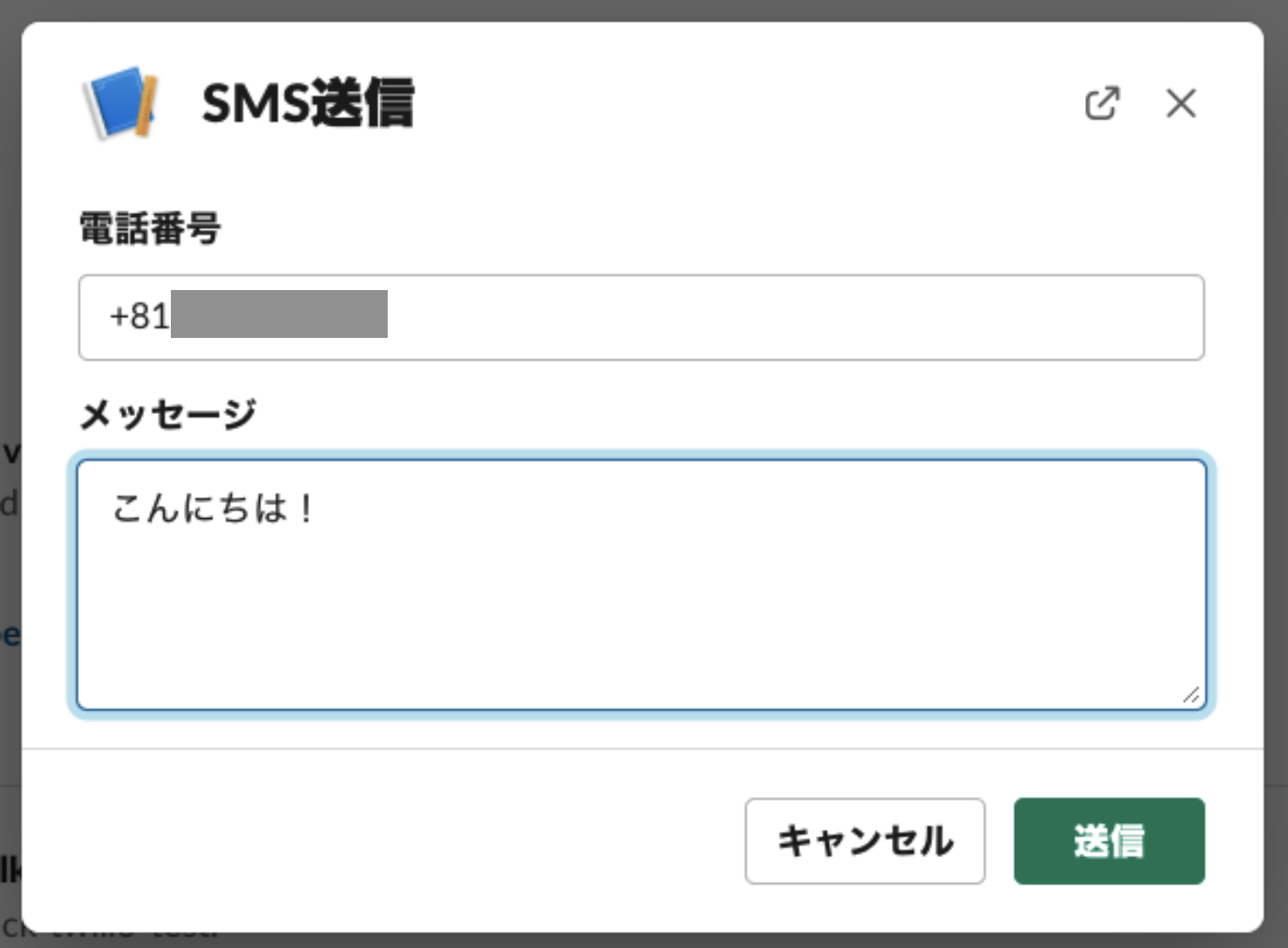
お疲れ様でした!アプリの開発は以上です。次に、アプリをテストします。
アプリをテストする
アプリを作成したワークスペースで、任意のチャンネルを開きます。
チャンネル名をクリックします。ポップアップが表示されます。
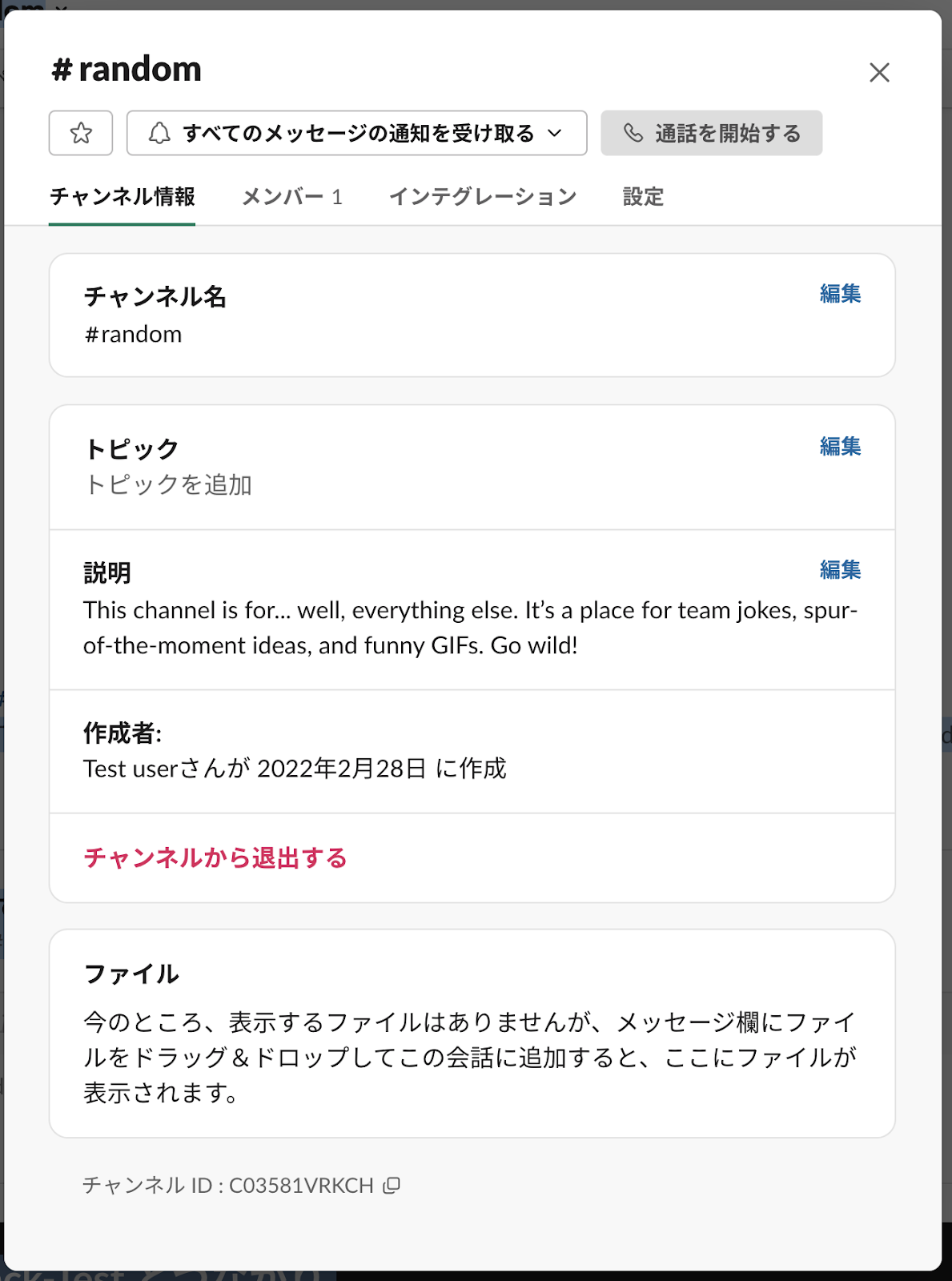
[インテグレーション]をクリックします。
App配下の[アプリを追加する]をクリックし、作成したアプリを追加します。
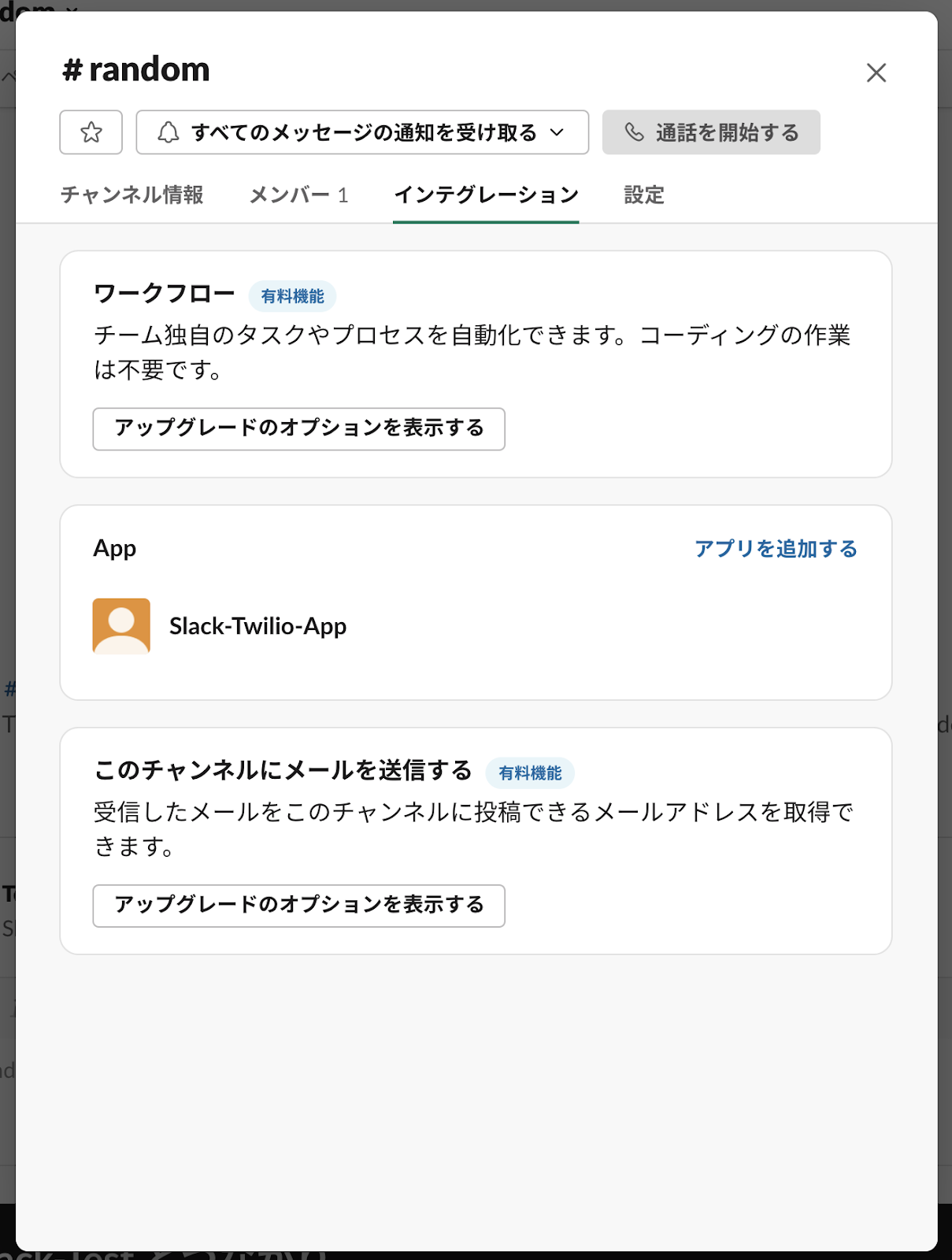
ターミナルで、プロジェクトのルートディレクトリで、以下のコマンドを実行します。
問題なく実行されると、ターミナルに以下のメッセージが表示されます。
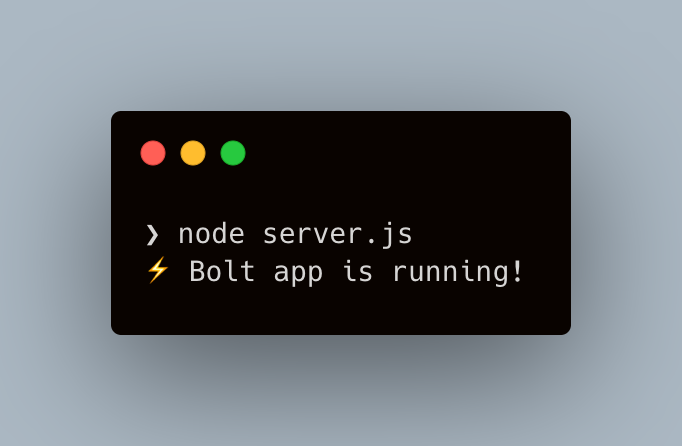
Slackを開き、アプリを追加したチャンネルで/smsと入力し、送信します。
モーダルが表示されます。
SMSの送信先の電話番号をE.164形式で入力し、SMSとして送信するメッセージも入力します。
[送信]をクリックします。
指定した電話番号に、SMSメッセージが送信されます。

SlackからSMSを送信するNode.jsアプリが完成しました!
最後に
Slackは日々のコミュニケーションを円滑に進めてくれる、強力なツールです。そんなSlackと、Twilioを組み合わせて、SMSを送信するSlackアプリを開発しました。
次のステップとして、入力した電話番号をTwilioのLookup APIで検証する機能を追加してみるのは、いかがでしょうか?
ぜひ、本稿の内容を基盤に、独自のアプリを開発してみてください。
フィードバック、登壇、勉強会のお誘いなど気軽にsnakajima[at]twilio.comまでご連絡ください。開発中のプロジェクトに関してはGithub(smwilk)を覗いてみて下さい。


